從 WordPress Elementor 模板開始
已發表: 2021-02-01有時候,看著一個空白的頁面開始工作真的很困難。 當談到從頭開始創建某些東西時,大多數人都會時不時地感受到它。 對我來說,空白頁是我最大的職業觸發器之一。 幸運的是,這篇文章不是關於作家的日常生活,而是關於從 WordPress Elementor 模板開始的有用技巧。
您需要知道的 5 個 WordPress Elementor 模板提示
Elementor 的許多支持者證明它是最方便的 WordPress 構建器之一。 使用它,任何人都可以通過拖放創建一個現代網站。 雖然這很清楚,但我們想探索是否有一些東西可以讓 Elementor 的工作更加輕鬆。 我們找到的答案是——模板。
因此,我們準備了 5 個關於如何開始使用 WordPress Elementor 模板的技巧。 讓我們看看他們!
#1。 你已經安裝了 Elementor 嗎?
在開始安裝 Elementor 之前,您顯然應該擁有一個 WordPress 網站。 幸運的是,您可以在 WordPress.com 上免費創建它(如果您之前沒有這樣做過)。 此外,如果您計劃非商業項目,則無需支付託管費用。 例如,您可以分享照片、保存博客日記,而無需支付額外費用。
此外,這裡是下載 Elementor 頁面構建器的鏈接。 它有兩個版本,免費版和專業版。
或者,打開 WordPress 管理面板,轉到插件選項卡。 然後,點擊“添加新”並在搜索欄中輸入 Elementor。 要完成,請單擊“立即安裝”按鈕並激活它。
此外,一些 WP 主題默認帶有 Elementor 編輯器。
#2。 插入現成的 Elementor 模板
有兩種方法可以找到 WordPress Elementor 模板。 您可以依賴管理面板中庫中的官方佈局。 或者,從 Web 下載模板。 但是,請確保您從經過認證的供應商處獲得產品。 否則,它可能會導致各種麻煩,甚至損壞您的站點保護。
要將模板添加到頁面,請單擊 Elementor 編輯器內容區域中的“添加模板”按鈕。 此外,選擇所需的模板。 就這樣。 看? 這很容易。
#3。 將頁面保存為模板
在 Elementor 模板庫中,有“我的模板”選項卡。 它包括您可能保存的所有頁面佈局、部分和小部件。
這非常有用。 例如,一旦您完成了頁面的創建,就有可能將其用作其他項目的模板。
要將頁面另存為模板,您需要執行以下步驟。 單擊位於綠色“更新”按鈕上的下拉菜單(小箭頭)的光標。 之後,選擇“另存為模板”。 在打開的窗口中,輸入模板的名稱,然後單擊“保存”。
#4。 將您的部分保存為模板
將部分保存為模板的能力是 Elementor 庫的一項重要功能。 它允許用戶混合和匹配不同的部分以創建全新的頁面。 另外,這個過程是令人興奮的。
簡而言之,要將部分保存到庫中,請單擊部分上的專用圖標。 並且,為您的模板命名。
#5。 如何導出模板並將其導入另一個站點?
您可以直接從彈出的庫中導出或導入 JSON 文件中所需的模板:
- 對於導出 - 單擊“添加模板”按鈕,然後在所需模闆對面的“我的模板”選項卡上,選擇 3 點圖標。 然後,您將看到一個用於刪除或導出模板的下拉菜單。
- 導入 - 單擊提到的“添加模板”圖標。 之後,在彈出的窗口中選擇模板導入按鈕。 您可以將包含多個模板的 JSON 或 ZIP 存檔作為一個文件導入。
選擇最好的現成 WordPress Elementor 模板。 一鍵建站!
儘管著名的 Elementor 網站構建器允許您非常快速地添加新頁面並對其進行自定義,但我們可能需要一個基礎才能開始。

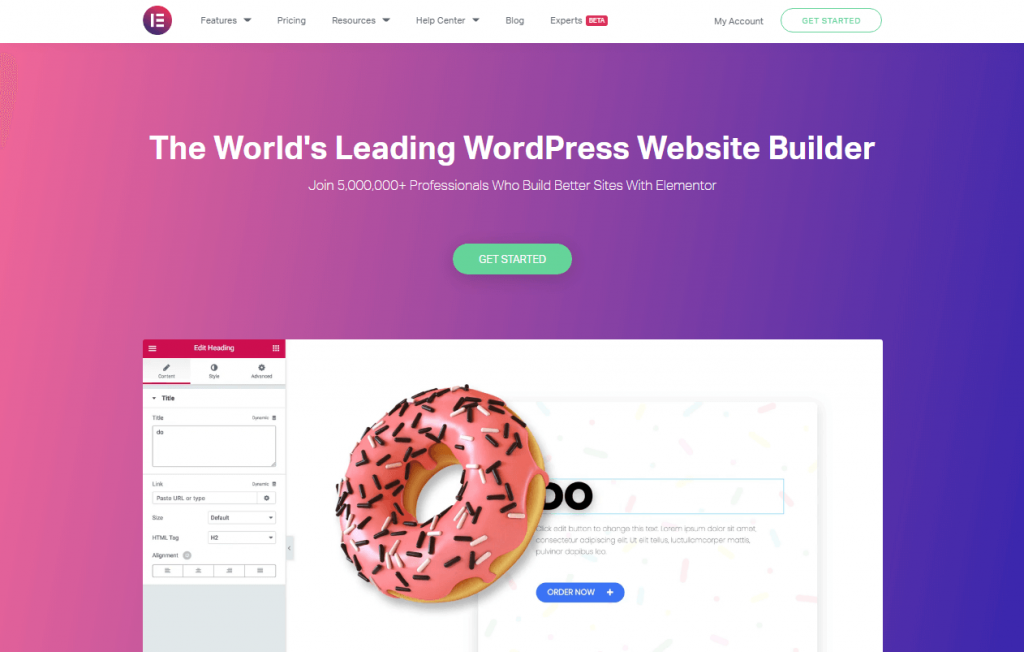
還有,你呢? 想超越基本版編輯器的界限? 然後,我們的 Elementor 模板是最適合的。
首先,通過使用它們,您可以輕鬆地為多個客戶增加 Web 項目的數量。 例如,當您依賴現成的佈局時,它會顯著節省您的時間。 澄清一下,每次應用 Elementor 模板時,都無需花費數小時進行編碼。 您唯一需要做的就是根據您的想法調整頁面模型。
其次,Elementor 的現代模闆對初學者來說是有利的,因為它們很簡單。 因此,即使您不知道如何創建自己的博客也不是問題。 上述類型的 WordPress 模板提供無代碼網站創建。
此外,可以為各種主題設置此類模板。 例如,您想為您的餐廳創建一個網站並邀請新訪客嗎? 然後,快點這樣做,因為您不應該精通技術來開始使用我們的 WordPress 主題之一。 它們與 Elementor 編輯器完全兼容,並包含預先設置樣式的頁面模板。 而且,這使您可以維護您的內容,並像專業人士一樣添加新的頁面和部分。
同樣,通過單擊此處,您可以找到功能強大的 Elementor 工具包。 我們確實相信,如果您想為您的企業建立一個大型網站,其中之一將大大節省您的資金。 同樣,如果您是開發人員,這些 WordPress Elementor 模板將幫助您提高專業活動。 每個套件都帶有 5 個預先設計的頁面,供您舒適使用。 它們也適合任何 WordPress 主題。
此外,請注意這些 Elememtor 套件僅適用於 Elementor PRO。 至此,不要忘記將頁面構建器更新到相關版本。
Monstroid2 – 多用途模塊化 Elementor WordPress 主題
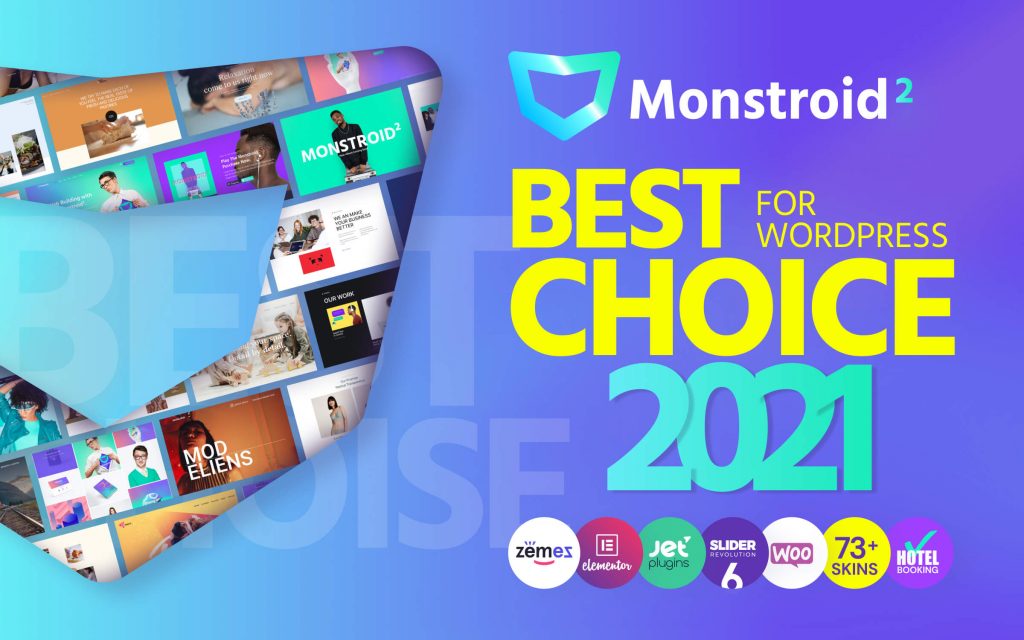
您是否希望在使用 Elementor 時獲得更多預先設計的頁面以獲得最大的舒適度? 而且,與任何可能的主題相匹配的眾多皮膚呢? 好吧,請注意Monstroid2。
這是一個多用途模塊化 Elementor WordPress 主題,包含 73 多種皮膚。 它們中的每一個都對應於網頁設計的最佳和最新傳統。 此外,您可以使用它們創建任何網站,以滿足您的業務或個人需求。
同樣,這個主題與 WooCommerce 插件和酒店預訂表格一起使用。 由於它們,您可以使用購物車、願望清單等建立一個真正的在線商店。
然而,上述細節並不是支持 Elementor 的最酷的細節。 請放心,使用 Monstroid2,您會發現最喜歡的編輯器可以更加靈活和方便。 如何?
Monstroid2 WordPress 主題通過 Elementor 的額外 Jet 擴展得到增強。 還有收集所有頁面模板和 UI 元素的 Magic Button 庫。 不僅如此,它還允許您將工作結果保存為新的自定義模板。 因此,您將知道在啟動新的 Web 項目時一切都在手邊。
而且,與 Zemez 的其他主題一樣,Monstroid2 具有完全響應性、視網膜就緒、多語言和 SEO 友好。 它提供了全面的說明和最好的支持。 現在,享受它的巨大潛力吧!
感謝您的寶貴時間!
